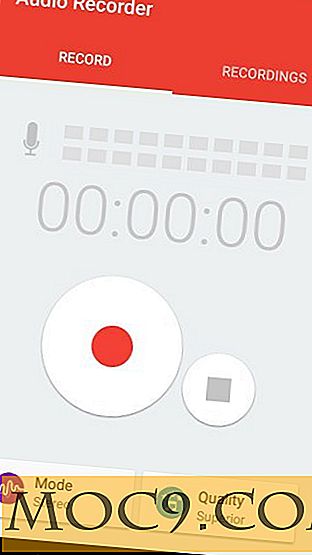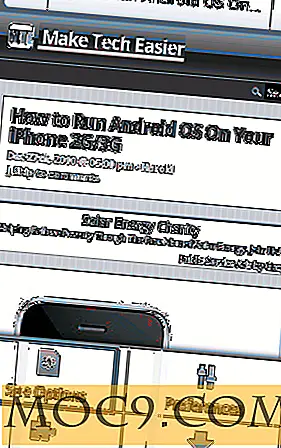Как да синхронизирате папки между множество компютри с USB устройство
Най-големият проблем при управлението на няколко компютъра е с данните, запазени в съответните твърди дискове и достъп до тях. Представете си, че трябва да работите с два компютъра дневно - един във вашия офис и един в дома ви. Трябва да съхранявате важните файлове и папки, синхронизирани от двата компютъра, ако искате да имате достъп до тях от всяко едно от двете места.
Точно когато онлайн услугите за синхронизация като Dropbox и iDriveSync са полезни, тези услуги използват интернет за синхронизиране на данни между няколко компютъра, които притежавате.
Недостатъкът на използването на услуга за онлайн синхронизиране е, че те отнема известно време, за да качат файловете от хост компютъра и след това да ги изтеглят на клиентския компютър. Така че, ако имате наистина голяма колекция от филми или снимки, синхронизирането онлайн изглежда е досаден вариант. Освен това всички тези услуги за синхронизиране не са напълно безплатни, а за повече пространство трябва да платите месечна такса.
Ами ако нямате достъп до интернет у дома или в офиса? Какво ще стане, ако имате нужда от проста програма, която може да синхронизира данни между няколко компютъра с помощта на сменяемо устройство?
Syncsharp е брилянтна програма, която може да се използва за синхронизиране на съдържанието на всеки брой папки между два компютъра, работещи под Windows. Програмата изисква .NET Framework да бъде инсталиран на двата компютъра и не изисква никаква инсталация. Просто пуснете файла syncsharp.exe и на двата компютъра и сте готови за процеса на синхронизиране.
Синхронизиране на папките между два компютъра
1. След като изтеглите Syncsharp, стартирайте го и добавете нова Sync Task, както е показано по-долу:

2. В следващия прозорец, който се показва, първо изберете директорията или папката на източника, като прегледате директорията на изходния компютър. След това изберете целевото местоположение като USB устройство, както е показано по-долу:

Ако редовно извършвате дейност за синхронизиране на тази конкретна папка, препоръчваме да въведете име на задачата за синхронизиране, така че да можете да използвате запазената задача и да спестите време по-късно.
Щом приключите с горните стъпки, кликнете върху "OK".
3. По същия начин създайте нова задача за всяка папка в локалния ви компютър, която искате да синхронизирате с втория компютър. Уверете се, че съхранявате безопасно резервно копие на папката "профили", защото тази папка съдържа данните за синхронизиращата ви активност.
4. Сега отворете приложението SyncSharp на изходния компютър и изберете цялата задача за синхронизиране. Натискайте "Control + S" и всички папки се архивират на вашето USB устройство един по един. Ще видите следния прозорец, след като процесът приключи:

5. Сега извадете USB устройството от компютъра източник и го включете в USB порта на втория компютър.
6. Отворете Syncsharp.exe от втория компютър и изберете директорията на източника като вашето сменяемо устройство. След това изберете папката на втория компютър, където искате данните да бъдат синхронизирани, както е показано по-долу:

7. Запишете задачата и натиснете клавиша Control + S. Всички сте готови, седнете и изчакайте данните да се синхронизират от USB устройството към втория компютър.
Можете да изберете да синхронизирате съдържанието на втория компютър с първия, което няма да има ефект с по-ранното архивиране.
Защо SyncSharp е по-добре от просто копие и паста?
Можете да зададете въпрос - Защо да използвам друг инструмент, когато мога лесно да използвам проста копия и да копирам данните в моя USB диск? След това мога да отрежа да поставя данните на другия ми компютър.
Вярно е, но само когато имате малък брой файлове, които да бъдат синхронизирани между няколко компютъра. Ако имате голям обем данни, които могат да включват безкрайни изображения, PDF или Word документи, папки и вложени папки - става невъзможно да запомните съдържанието на всяка директория и да копирате желаните от вас файлове.
Освен това, в края на деня се нуждаете от прост инструмент, който ще ви освободи от гледане на екрана на компютъра, само за да вземете рутинен архив. Трябва само да включите подвижния твърд диск, да импортирате профил за синхронизиране и да натиснете бутона за синхронизиране. След това поставете сменяемото устройство на другия компютър, импортирайте задачата за синхронизиране и натиснете бутона за синхронизиране. Това е, че всички данни ще бъдат отразени между двата компютъра - няма да загубите нищо, защото и двете директории ще съдържат всички файлове и папки, преди да вземат архивите.
Ако имате няколко компютъра в дома си, би било по-добре да ги свържете чрез Ethernet кабел и да използвате папката "My Network places", за да синхронизирате или копирате данни между няколко компютъра.
Кой инструмент за архивиране или синхронизиране използвате? Предпочитате ли да използвате инструмент за онлайн синхронизиране или офлайн? Споделяйте идеите си в коментарите.
Кредит на изображението: DesheBoard